ppt软件是大部分用户经常接触到的一款办公软件,让用户体验到了强大功能带来的好处,用户在ppt软件中编辑好演示文稿后,会在led屏上汇报ppt文档,发现led屏播放演示文稿时上下出现黑边的开启,处于不能全屏的状态,这让用户很是苦恼,应该怎么来解决led屏播放ppt上下有黑边的情况呢,其实这个问题是很好解决的,用户直接在ppt软件中打开页面设置窗口并将其中的幻灯片大小设置为全屏显示的长宽比例即可解决问题,详细的操作过程是怎样的呢,接下来就让小编来向大家分享一下这个问题详细的操作过程吧,希望用户在看了小编的教程后,能够从中获取到有用的经验。
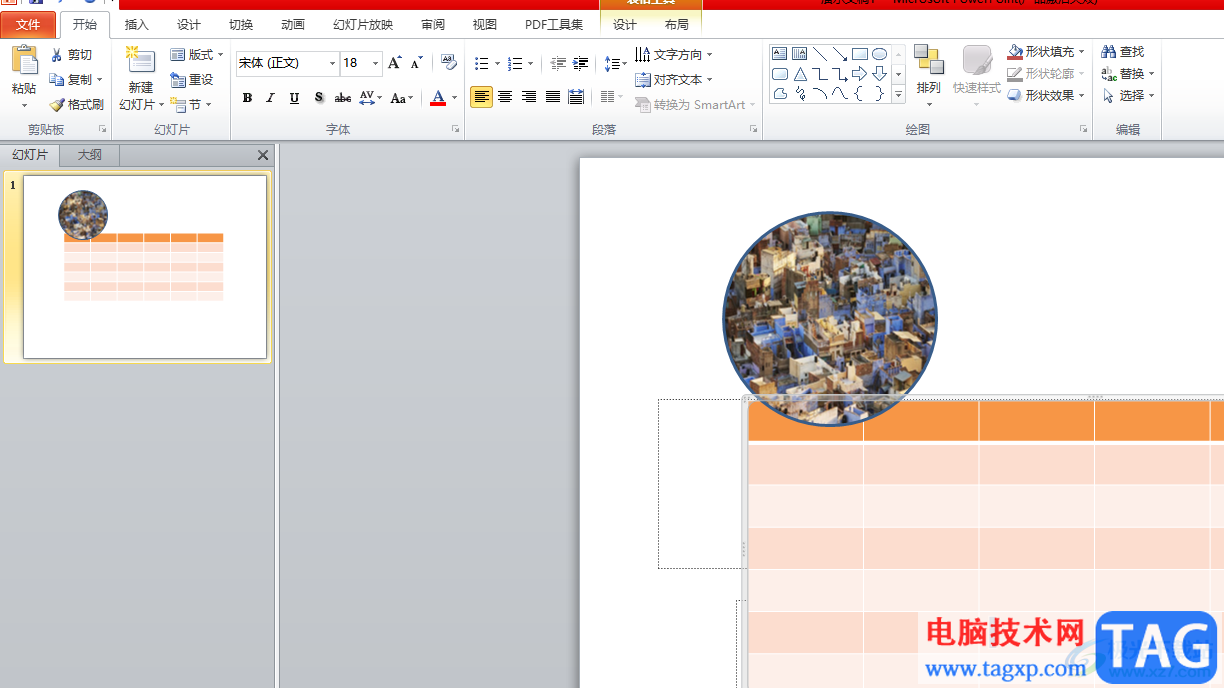
1.首先双击电脑桌面上的ppt软件,进入到幻灯片的编辑页面上
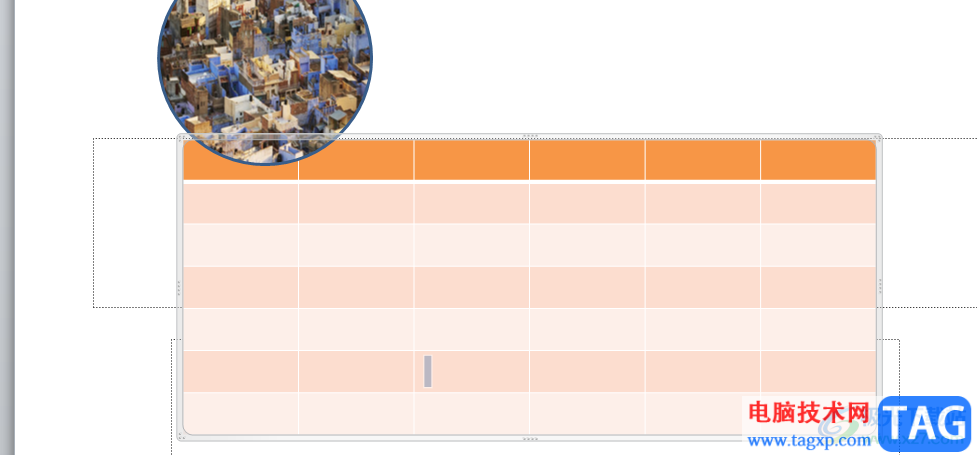
2.接着在页面上方的菜单栏中点击设计选项,将会显示出选项卡,用户选择其中的页面设置选项

3.这时进入到页面设置窗口中,点击幻灯片大小选项右侧的下拉箭头,将会拓展出下拉选项
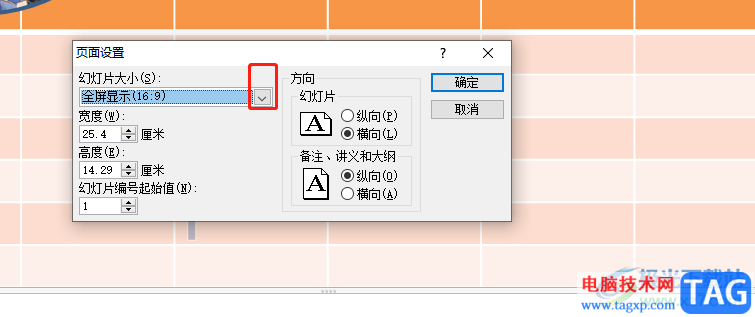
4.用户在下拉选项中需要根据led屏的大小来选择,若led屏是长方形就可以选择16:9选项,若是正方形就可以选择4:3修选项
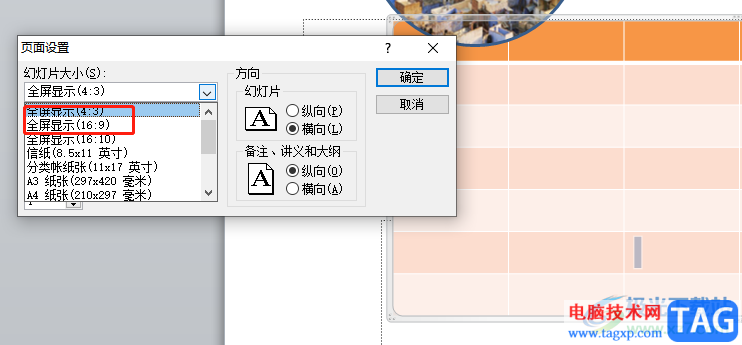
5.选择好长宽比例后,用户直接在窗口的右侧按下确定按钮就可以了
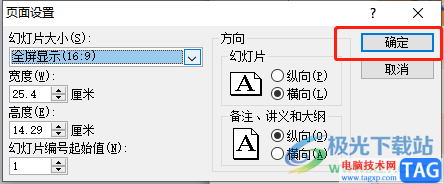
6.最后用户回到编辑页面上,点击菜单栏中的放映选项,在显示出来的选项卡中用户选择从头开始选项来播放查看
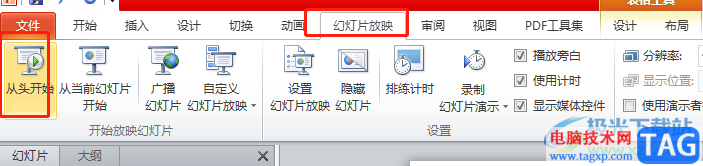
ppt软件是许多用户很喜欢的一款办公软件,给用户带来了不少的好处,当用户在led屏上播放演示文稿时,发现文稿上下有黑边的情况,就可以在软件中打开页面设置窗口,并将幻灯片大小设置为全屏显示的长宽比例即可,方法简单易懂,因此有需要的用户可以跟着这些步骤操作起来。
 打印机无法连接电脑的解决方案:我该如
打印机无法连接电脑的解决方案:我该如
打印机无法连接电脑的问题常常让人感到困惑。面对这一技术难......
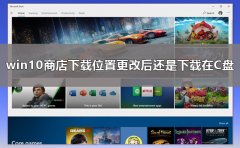 win10商店下载位置更改后还是下载在C盘解
win10商店下载位置更改后还是下载在C盘解
在我们使用win10商店下载一些应用或游戏的时候,都会默认下载......
 抖音油短视频怎么制作油画特效?油画特
抖音油短视频怎么制作油画特效?油画特
抖音怎么用油画特效相信看抖音的小伙伴经常会遇到一些奇特的......
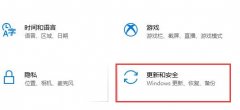 kb4023057更新安装失败解决方法
kb4023057更新安装失败解决方法
近期,win10 1909版本停止服务,21h1即将推出,微软又为用户推送......
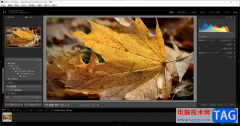 Lightroom导入raw格式图像的方法
Lightroom导入raw格式图像的方法
Lightroom是设计图片非常有帮助的一款处理器,该软件提供的功能......
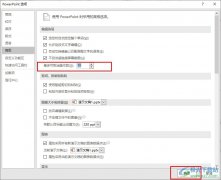
很多小伙伴在使用PowerPoint程序对演示文稿进行编辑的过程中经常会需要对幻灯片的设置进行撤销操作,有的小伙伴想要提高可撤销操作的次数上限,但又不知道该在哪里进行设置。其实我们只...
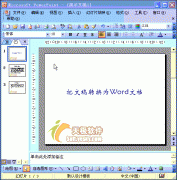
打开需要转换的演示文稿,执行“文件发送Microsoft Office Word”命令,打开“发送到Microsoft Office Word”对话框,选中其中的“只使用大纲”选项,按下“确定”按钮,系统自动启动Word,并将演示...

计算机上的PPT打不开怎么办 ppt无法开启的修复教程 PPT是Office中的一种常用文件,一般情况下只要电脑中安装了Office,就可以打开PPT了。但是不知道为什么,电脑装上Office后,依然出现了PPT打不...
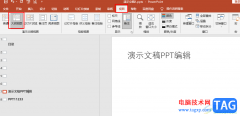
很多小伙伴之所以喜欢使用PPT程序来对演示文稿进行编辑,就是因为在PPT中我们可以使用各种工具来解决演示文稿编辑过程中遇到的各种问题。有的小伙伴想要在PPT中进行幻灯片大纲的编辑,但...

很多小伙伴在使用PPT程序对演示文稿进行编辑的过程中经常会需要对幻灯片中的图表进行编辑。有的小伙伴想要在幻灯片的图表中添加线性预测趋势线,但又不知道该在哪里找到相关工具。其实...
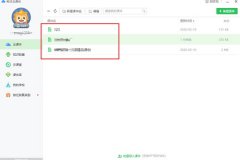
希沃白板怎么将课件转化为ppt呢?最近有很多朋友在咨询小编这个问题,那么针对这个问题,小编就为大家带来了希沃白板将课件转化为ppt的方法哦,希望可以帮助到有需要的朋友哦。...

PowerPoint演示文稿是一款非常好用的幻灯片制作软件,很多小伙伴在需要编辑和制作幻灯片时都会首先选择使用该软件。在PowerPoint演示文稿中完成幻灯片的编辑制作后,有的小伙伴发现自己的幻...
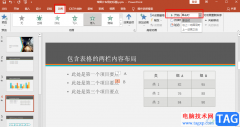
PPT是很多小伙伴都在使用的一款演示文稿编辑程序,在该程序中我们可以对幻灯片进行内容的添加、模板的替换以及动画的设置,使用起来十分的方便。在使用PPT编辑演示文稿的过程中,很多小...

PowerPoint演示文稿是一款非常好用的办公软件,在其中我们可以非常轻松地编辑和制作PPT。在PPT中插入图片等其他元素后,我们还可可以在自动出现的相应工具下对元素进行编辑和处理。如果我...

很多小伙伴都喜欢使用WPS来进行演示文稿的编辑,因为WPS中的功能十分的丰富,并且操作简单,即使刚开始接触WPS软件的小伙伴也能快速上手。在使用WPS对演示文稿进行编辑的过程中,有的小伙...

OBSStudio是一款可以帮助小伙伴们进行录屏和直播的电脑软件,平时大家可能会需要录制自己的一些编辑页面,或者正在教学的操作页面,那么就可以通过OBSStudio来操作,这款软件提供的功能非常...
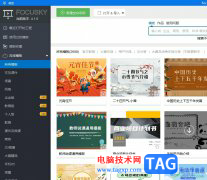
focusky是一款免费易用的新型3d多媒体幻灯片制作软件,用户可以用来制作动态ppt、动画宣传片、微课件等制作软件,主要通过缩放、旋转、移动动作来把用户的演示变得生动有趣,并且支持多种...

很多小伙伴在使用PPT编辑演示文稿的过程中经常会遇到各种各样的问题,有的小伙伴在完成演示文稿的编辑之后会选择对幻灯片进行播放,在放映幻灯片时可能会遇到右键单击幻灯片但没有菜单...

PowerPoint演示文稿是一款非常好用的幻灯片制作软件,在其中我们还可以导入图片并进行基础的编辑处理。如果我们在PowerPoint演示文稿中插入图片后希望将图片的白色底纹去掉,小伙伴们知道具...
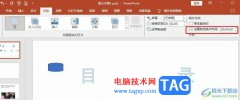
PPT是很多小伙伴都在使用的一款演示文稿编辑程序,在这款程序中我们可以使用各种工具对幻灯片进行编辑,可以给幻灯片设置切换方式,还可以给幻灯片中的内容添加动画效果,功能十分的丰...